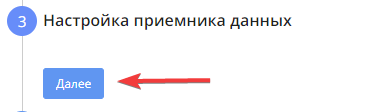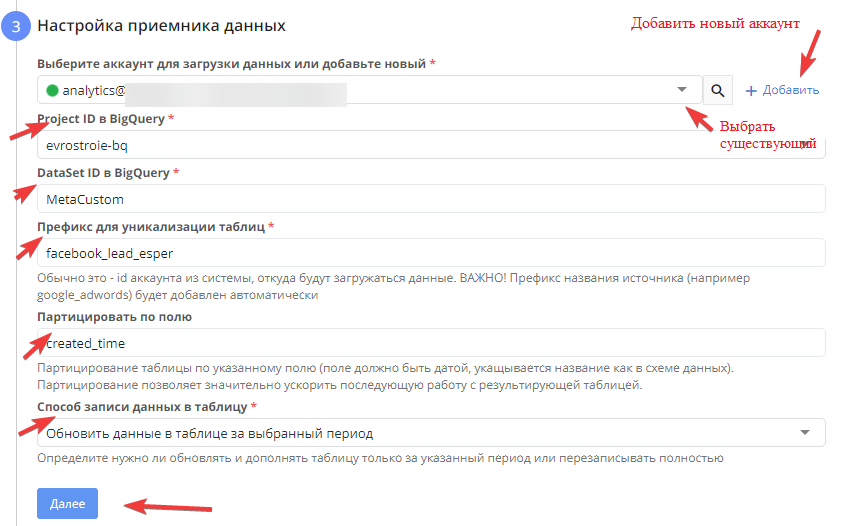...
3.Настройка приемника данных
Далее в зависимости от потребностей есть два варианта настройки:
а) Если данные не нужно сохранять в BigQuery, а только получать на указанные email, то:
- в графе “Приемник данных” выбрать “Ничего не делать” (Nothing to do)
Если в качестве приемника данных у нас выбрано "Ничего не делать", то :
нам нужно нажать только кнопку "Далее", чтобы перейти к "Общим настройках".
- нажать “Далее” (Next) дважды
- в графе “Название потока” (Name) ввести название для сохранения данного фида (Data stream)
...
б) Если данные нужно сохранять в BigQuery, то:
- в графе “Приемник данных” выбрать “BigQuery Partitioned”
- нажать “Далее” (Next)
- выбрать (или добавить новый) аккаунт (account) для доступа к BigQuery (если его нет, смотри следующий пункт)
- выбрать проект (Project ID) куда будут загружены данные в BigQuery – желательно выбрать клиентский проект в BigQuery, который создается автоматически для каждого клиента. Если в данный момент его нет в списке доступных проектов, то необходимо запросить доступ через отдел аналитики и подключить в пункте выше логин, на который выдан данный доступ. Не забыть что после выдачи доступа на почту (обычно рабочий email), необходимо подтвердить его по переходу по ссылке из данной почты.
- задать датасет (DataSet ID) в BigQuery (рекомендуется назвать – MetaCustom)
- в графе “Префикс для уникализации таблиц” (Prefix for table uniqueization) для таблиц” для статистики рекомендуется задать – facebook_lead_{page_name}, где: {page_name} – название страницы латиницей через нижнии нижнее подчеркивания вместо пробелов, если таковые есть.)
- в графе “Партицировать по полю” (Part on the field) - ввести "created_time" (без кавычек)
- нажать “Далее” (Next)“Далее”
4. Общие настройки
...